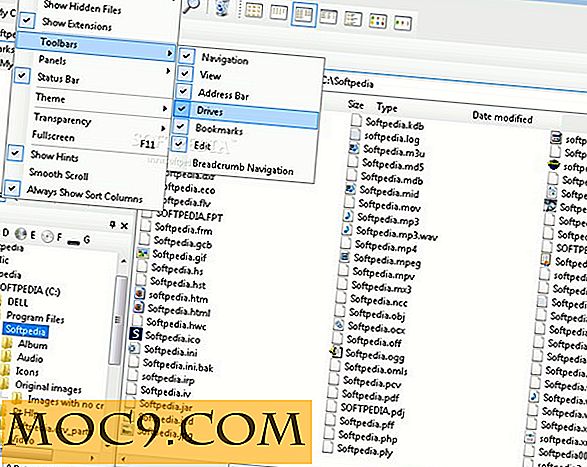So konvertieren Sie Dokumente in der Befehlszeile im Stapel
Es kommt eine Zeit, wenn Sie eine oder mehrere Dateien in ein anderes Format konvertieren müssen. Angenommen, Sie haben eine Reihe von RTF-Dateien, die Sie in OpenDocument-Dateien umwandeln möchten. Wahrscheinlich müssen Sie das nicht zu oft tun, aber wenn es an der Zeit ist, kann das Öffnen jeder Datei in einem Textverarbeitungsprogramm und das Speichern dieser Datei eine echte lästige Pflicht sein.
Wenn Sie OpenOffice.org oder LibreOffice verwenden, können Sie viel Zeit sparen, indem Sie ein Befehlszeilenprogramm namens JODConverter die Arbeit für Sie erledigen lassen. Lass dich nicht davon abhalten, dass es ein Kommandozeilen-Tool ist. JODConverter ist einfach zu bedienen und schnell. Es ist auch sehr effektiv.
Werfen wir einen Blick darauf, wie man es benutzt.
Anfangen
Bevor Sie eine Kopie von JODConverter herunterladen, benötigen Sie OpenOffice.org oder LibreOffice und die Java Runtime Environment für Ihr Betriebssystem, die auf Ihrem Computer installiert ist. Da es in Java geschrieben ist, läuft JODConverter unter Linux, Mac OS und Windows.
Sobald Sie sichergestellt haben, dass alles installiert ist, laden Sie eine Kopie von JODConverter herunter. Es gibt zwei Versionen: 2.x und 3.0. Der Hauptunterschied zwischen den beiden Versionen besteht darin, dass Version 3.0 sowohl LibreOffice als auch OpenOffice.org unterstützt. Es scheint auch, von meinen unwissenschaftlichen Beobachtungen, ein bisschen schneller als Version 2.x zu sein.
Extrahieren Sie den Inhalt des Archivs, das Sie heruntergeladen haben, irgendwo auf Ihrer Festplatte. Wenn Sie beispielsweise Linux verwenden und Version 3.0 von JODConverter herunterladen, können Sie das Archiv in das Verzeichnis / opt extrahieren. JODConverter wird in /opt/jodconverter-core-3.0-beta-4 installiert.
Unterstützte Conversions
JODConverter ist sehr flexibel. Es kann zwischen den folgenden Formaten konvertieren:
- Word (.doc) zu oder von Word OpenDocument Text (.odt)
- Excel (.xls) zu oder von OpenDocument Spreadsheet (.ods)
- PowerPoint (.ppt) zu oder von OpenDocument Presentation (.odp)
Das Dienstprogramm kann auch Konvertierungen von älteren OpenOffice.org-Dateien aus RTF und WordPerfect verarbeiten und sogar alle unterstützten Formate in PDF konvertieren.
Eine grundlegende Konvertierung durchführen
Jetzt, wo alles installiert ist, können Sie loslegen. Das erste, was Sie tun müssen, ist OpenOffice.org im Hintergrund zu starten. Öffnen Sie dazu ein Terminalfenster und geben Sie den folgenden Befehl ein:
soffice -headless -accept = "socket, host = 127.0.0.1, port = 8100; urp;" &
Bleiben Sie im Terminal-Fenster und wechseln Sie in das Verzeichnis mit den Dateien, die Sie konvertieren möchten. Führen Sie dann den folgenden Befehl aus:
java -jar [Pfad zu JODConverter] / lib / [.jar-Datei] source_file output_file
Der Pfad und der Name der JAR-Datei unterscheiden sich je nach der Version von JODConverter, die Sie verwenden. Wenn Sie beispielsweise Version 3.0 verwenden, folgt hier ein Beispielpfad:
java -jar opt / jodconverter-core-3.0-beta-4 / lib / jod-konverter-core-3.0-beta-4.jar source_file output_file
Nehmen wir an, Sie haben eine Word-Datei namens Secure_Email_Report.doc, die Sie in das OpenDocument-Format konvertieren möchten. Führen Sie einfach den folgenden Befehl aus:
java -jar [Pfad zu JODConverter] / lib / [.jar-Datei] Secure_Email_Report.doc Secure_Email_Report.odt
Batch-Conversions durchführen
Die Verwendung von JODConverter zum Konvertieren einer einzelnen Datei ist eine Verschwendung. Sie können die Tat in OpenOffice.org oder LibreOffice ebenso einfach tun. Bei der Konvertierung großer Dateienmengen glänzt JODConverter. Und das ist einfach zu machen.
Wie? Führen Sie einfach diesen Befehl aus:
java -jar [Pfad zu JODConverter] / lib / [.jar-Datei] * .input_type -o output_type
Im obigen Befehl ist input_type die Erweiterung der Dateien, die Sie konvertieren möchten, und output_type ist die Erweiterung des Zielformats. Beispielsweise:
java -jar [Pfad zu JODConverter] / lib / [.jar-Datei] * .doc -o pdf
Dies konvertiert alle Word-Dateien (* .doc) in einem Verzeichnis in PDF-Dateien. Sie müssen lediglich die Erweiterungen der Dateitypen ersetzen, aus denen Sie konvertieren möchten.
Scripting der Konvertierung
Die Eingabe dieser langen Zeichenfolge in der Befehlszeile kann mühsam sein. Wenn Sie JODConverter nur selten verwenden, können Sie Pfad und Name der JAR-Datei, die Sie in den Befehl aufnehmen müssen, leicht vergessen.
Um dieses Problem zu umgehen, können Sie ein Skript oder eine Batch-Datei schreiben. Wenn Sie zum Beispiel mit Linux arbeiten, finden Sie hier ein gutes Tutorial zum Shell-Scripting.
Aber das musst du nicht einmal tun. Wenn Sie Python (eine beliebte Skriptsprache und einen Interpreter) auf Ihrem Computer installiert haben, können Sie ein Skript namens DocumentConverter.py herunterladen und verwenden.
Um das Skript zu verwenden, geben Sie einfach Folgendes ein:
Python DocumentConverter.py Eingabedatei Ausgabedatei
Das Skript scheint jedoch nicht mit der Stapelkonvertierung zu funktionieren.
Abschließende Gedanken
Wenn Sie nach einer schnellen und effizienten Möglichkeit suchen, mehrere Dokumente in ein anderes Format zu konvertieren, ist JODConverter definitiv einen Blick wert. Es ist schnell, effizient und flexibel. Darüber hinaus ist es ziemlich einfach zu bedienen. Auch wenn Sie Dokumente nur einmal in einem blauen Mond konvertieren, ist JODConverter eine gute Ergänzung zu Ihrem Toolkit.
Bildnachweis: 7rains